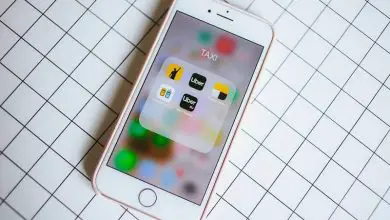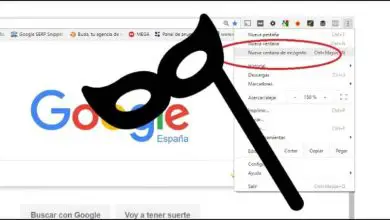Come creare una playlist o una playlist su Spotify iPhone

Ricordati di dedicare del tempo a personalizzare le tue preferenze musicali, cliccando sul cuore verde quando trovi una canzone che ti piace o cliccando sul cerchio rosso se quello che stai ascoltando non è di tuo gradimento e vuoi non ascoltarlo mai più.
In questo modo, Spotify sarà in grado di offrirti opzioni migliori per facilitare la tua ricerca, poiché sarà basato sui tuoi gusti per creare i tuoi Mix giornalieri. I tuoi Mix giornalieri sono playlist che vengono aggiornate settimanalmente e si basano principalmente sulla musica che hai ascoltato di più negli ultimi giorni.

Come creare una playlist su Spotify
Per iniziare devi avere l’app sul tuo dispositivo mobile. Se non lo hai già fatto, puoi scaricarlo dall’Apple Store. Accedi o crea un utente. Puoi utilizzare il tuo account Google o Facebook per creare il tuo account e accedere.
Per creare una playlist, vai su «La tua libreria». Hai questa opzione nella parte inferiore dello schermo. Fare clic sulla scheda «Playlist » e quindi su » + Crea playlist». Aggiungi un nome e per finire premi » Crea «.
Ora devi trovare le canzoni che vuoi aggiungere. Per fare ciò devi cliccare sul pulsante verde » Aggiungi brani». Ti indirizzerà a una nuova schermata con una barra di ricerca in alto. Lì scrivi il nome della canzone o dell’artista.
Spotify ti offrirà diverse playlist in cui si trova la canzone che stai cercando. Inseriscine uno e posizionati sul brano che desideri aggiungere.
Puoi vedere che a destra di ogni canzone hai un’icona «+» per aggiungerli. Puoi aggiungere tutte le canzoni che vuoi. Tieni presente che devi aggiungere almeno 15 brani. Se aggiungi meno brani, Spotify aggiunge casualmente più brani per completarlo, rispettando lo stesso genere musicale.
Dopo aver creato una playlist con i tuoi brani preferiti, Spotify ti offre la possibilità di condividerli con i tuoi amici e familiari.
Se non sei sicuro che questa sia la canzone che stai cercando, puoi fare clic sull’avatar a sinistra del nome per riprodurre 10 secondi della canzone per assicurarti che sia corretta.

Come modificare una playlist su Spotify
Se in futuro vuoi aggiungere più brani alla tua playlist, puoi farlo, è molto semplice. Un modo per farlo è tornare alla playlist che vuoi modificare dalla libreria, ricorda che hai le icone nella parte inferiore dello schermo. Fai clic su di esso e quindi sui tre punti che hai nell’angolo in alto a destra per vedere il menu delle opzioni.
Lì puoi aggiungere più brani, cambiare il nome, eliminarlo, condividerlo o collaborare. In questo caso selezioneremo » Aggiungi brani». Clicca nuovamente sulla barra di ricerca e scrivi il nome della canzone che vuoi aggiungere e poi sull’icona » +» per aggiungerli.
Un altro modo per farlo è dalla schermata principale, facendo direttamente una ricerca. Fare clic sull’icona della lente di ingrandimento nella parte inferiore dello schermo. Scrivi il nome della canzone o dell’artista.
Vedrai diverse playlist in cui puoi trovare quello che stai cercando, alcune create da Spotify e altre da artisti e altri collaboratori. Clicca su uno di essi per vedere i brani disponibili.
Per aggiungere il brano, clicca sull’icona con i tre puntini che hai a destra di ogni brano e scegli » Aggiungi alla playlist». Avrai una nuova schermata in cui puoi vedere tutte le playlist che hai creato.
Devi solo cercare la playlist per nome scorrendo verso il basso le diverse playlist che hai creato. Inoltre, hai la possibilità di crearne uno nuovo, nel caso lo ritenessi necessario.
Se vuoi aggiungere una nuova playlist, basta cliccare sul pulsante verde nella parte superiore della schermata » Nuova playlist». Scrivi un nome per poterlo identificare in seguito e alla fine premi » Crea «.
Una volta create e pronte le tue playlist, personalizzale creando delle copertine speciali per poterle identificare velocemente.
Ora che sai come fare, goditi il ritmo della musica.